网络适配器驱动程序如何安装 网络适配器驱动程序的安装步骤
更新时间:2023-10-21 14:07:00作者:huige
我们如果要在电脑中上网的话,就需要安装网络适配器驱动程序,一般电脑中是自带有的,如果没有的话我们可以手动安装,可是很多人并不知道网络适配器驱动程序如何安装,有需要的话,可以跟着小编一起来看看网络适配器驱动程序的安装步骤,希望帮助到大家。
方法如下:
1、首先点击桌面上的【此电脑】右键,点击【属性】。

2、然后点击【设备管理器】进入。
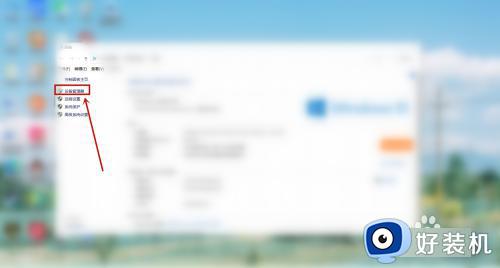
3、接着点击【网络适配器】。
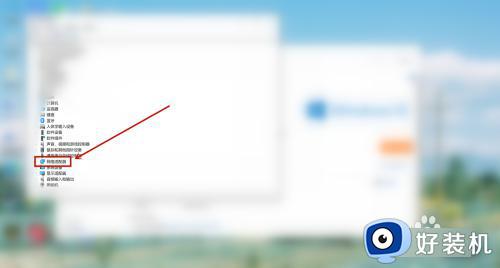
4、之后再点击我们想要安装驱动的程序右键,点击【更新驱动程序】。
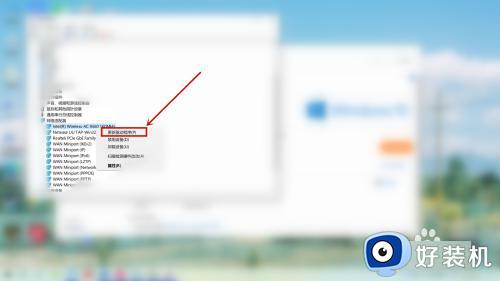
5、最后只需要点击【自动搜索更新的驱动程序软件】即可。
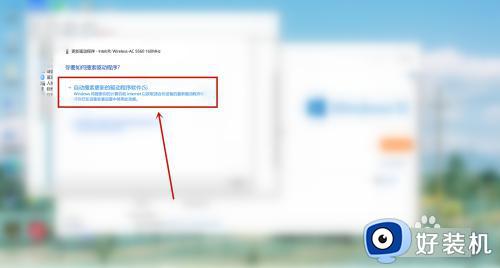
以上给大家介绍的就是网络适配器驱动程序的详细安装方法,如果你有需要的话可以参考上述方法步骤来进行操作,希望可以帮助到大家。
网络适配器驱动程序如何安装 网络适配器驱动程序的安装步骤相关教程
- 网络适配器驱动程序如何安装 电脑安装网络适配器的驱动程序的方法
- wlan适配器驱动程序怎么修复 电脑显示wlan适配器的驱动程序出现问题解决方法
- wlan适配器的驱动程序可能出现问题如何处理
- windows未检测到正确安装网络适配器驱怎么回事 windows未检测到正确安装网络适配器驱的解决方法
- windows未检测到正确网络适配器为什么 windows未检测到正确网络适配器原因和解决方法
- 网卡驱动怎么重新安装步骤 电脑网卡驱动手动安装步骤
- 如何解决windows未检测到正确安装网络适配器 windows未检测到正确安装网络适配器的处理方法
- windows未检测到正确网络适配器怎么解决 windows未检测到正确网络适配器的解决方法
- 网络适配器感叹号怎么解决 设备管理器中网络适配器感叹号解决方法
- 网卡驱动程序怎么装 网卡驱动安装步骤是什么
- 电脑无法播放mp4视频怎么办 电脑播放不了mp4格式视频如何解决
- 电脑文件如何彻底删除干净 电脑怎样彻底删除文件
- 电脑文件如何传到手机上面 怎么将电脑上的文件传到手机
- 电脑嗡嗡响声音很大怎么办 音箱电流声怎么消除嗡嗡声
- 电脑我的世界怎么下载?我的世界电脑版下载教程
- 电脑无法打开网页但是网络能用怎么回事 电脑有网但是打不开网页如何解决
电脑常见问题推荐
- 1 b660支持多少内存频率 b660主板支持内存频率多少
- 2 alt+tab不能直接切换怎么办 Alt+Tab不能正常切换窗口如何解决
- 3 vep格式用什么播放器 vep格式视频文件用什么软件打开
- 4 cad2022安装激活教程 cad2022如何安装并激活
- 5 电脑蓝屏无法正常启动怎么恢复?电脑蓝屏不能正常启动如何解决
- 6 nvidia geforce exerience出错怎么办 英伟达geforce experience错误代码如何解决
- 7 电脑为什么会自动安装一些垃圾软件 如何防止电脑自动安装流氓软件
- 8 creo3.0安装教程 creo3.0如何安装
- 9 cad左键选择不是矩形怎么办 CAD选择框不是矩形的解决方法
- 10 spooler服务自动关闭怎么办 Print Spooler服务总是自动停止如何处理
